App Store вперше відкрив свої двері в 2008 році. Якщо ви були одними з перших, хто скористався цим, у вашому обліковому записі є додатки понад 10 років, які можна знову завантажити на пристрої iOS. Ви можете перевірити історію завантажень програми (і назви повторного завантаження) на своєму iPhone, виконавши наведені нижче дії.
Зміст
-
Як переглянути історію завантажень програми
- Використовуйте додаток App Store
- Використання 3D Touch
- Сімейні покупки
-
Важливі моменти
- Схожі повідомлення:
Як переглянути історію завантажень програми
Ви можете знайти інформацію про свої безкоштовні та платні програми на своєму iPhone одним із двох способів.
Використовуйте додаток App Store
Щоб знайти список із придбаними програмами, перейдіть безпосередньо в додаток App Store на своєму пристрої iOS.
- На головному екрані торкніться значка програми App Store.
- Торкніться вкладки Оновлення внизу екрана.
- Виберіть значок облікового запису вгорі праворуч.
- Торкніться «Все придбано».
- Виберіть «Моє придбане».
- Почніть вводити, щоб знайти програму, яку ви хочете побачити, у вікні пошуку. За замовчуванням ви будете шукати в розділі Усі програми. Щоб звузити пошук, ви можете вибрати Не на цьому iPhone.
- Усі: показує список усіх програм, які ви купили в магазині додатків, відсортований за найновішими.
- Не на цьому iPhone: включає лише ті програми, які зараз не встановлені у вашій програмі.
Знайшовши програму для завантаження, торкніться значка iCloud, щоб почати процес.
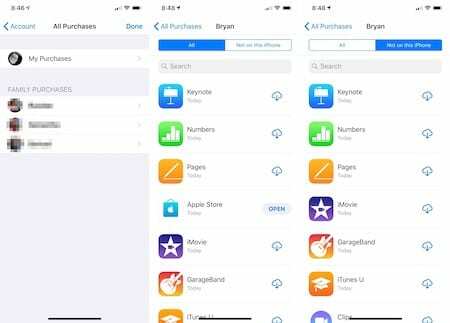
Рекомендовано:
- Як записувати дзвінки на iPhone, втеча з в'язниці не потрібна
- Покращуйте досвід роботи з додатком для iPhone за допомогою цих програм Apple Watch
- Як використовувати власні мелодії дзвінка та мелодії після оновлення до iTunes 12.7
Використання 3D Touch
Якщо ви володіти iPhone з 3D Touch, ви можете сильно натиснути на піктограму App Store на домашній сторінці iPhone.
- Звідти торкніться вкладки Придбано.
- Ви побачите сторінку "Усі покупки", про яку йдеться вище.
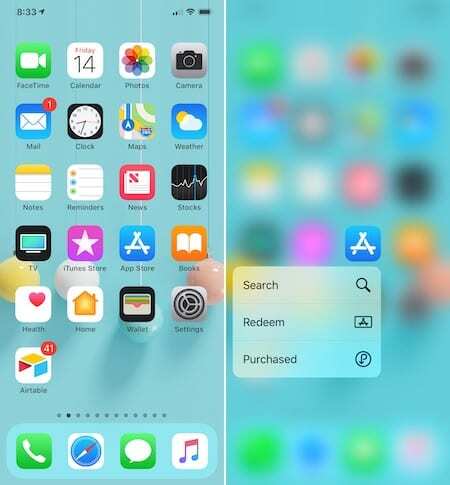
Сімейні покупки
Якщо ви є членом сім’ї в iCloud, ви також можете отримати доступ до програм, придбаних у інших членів сім’ї. На сторінці «Усі покупки» торкніться особи в розділі «Сімейні покупки». Знайдіть і завантажте програму(и), як зазначено вище.
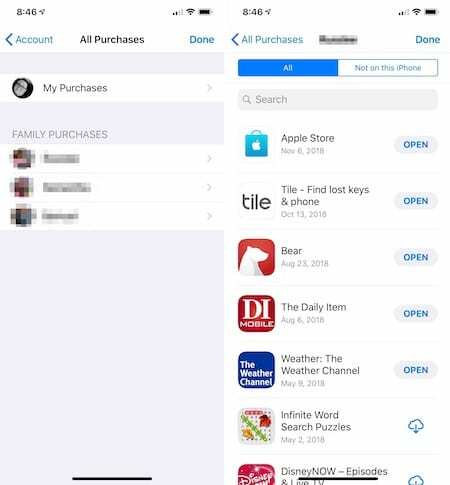
Важливі моменти
Не всі програми можна знову завантажити на пристрій iOS. Вони мають різні форми:
- Починаючи з iOS 11, програми повинні підтримувати 64-розрядну архітектуру. Якщо програма не працює, ви не можете завантажити її повторно.
- Програми, які Apple вилучила з ринку, не відображаються у вашій історії App Store і не можуть бути завантажені повторно.
- Програми, залучені розробником, усе одно відображатимуться у вашій історії завантажень. Однак ви не можете завантажити програму на свій пристрій.
- Якщо у вас є заборгованість, але щось не так із вашим способом оплати за замовчуванням в App Store, ви не зможете завантажити або оновити жодну програму, доки проблему не буде вирішено. Як тільки це станеться, ви можете негайно завантажити програми знову.
Коли ви купуєте програму в App Store, ви можете зберегти її та завантажити знову, якщо потрібно. Незалежно від того, чи встановлюєте ви програми на новий пристрій чи перевіряєте старий улюблений, процес пошуку та завантаження цих програм досить простий.
У вас є що додати? Дайте нам знати в коментарях нижче.